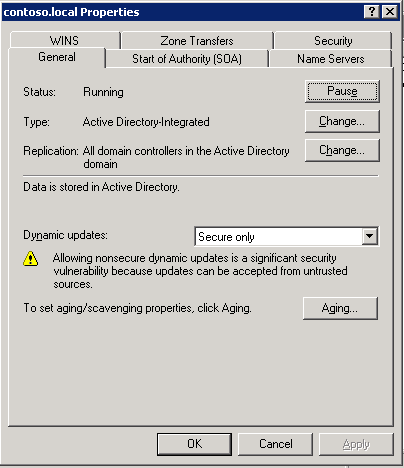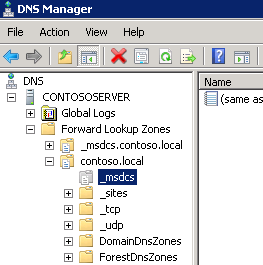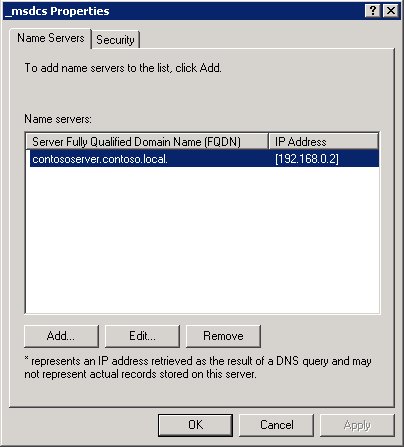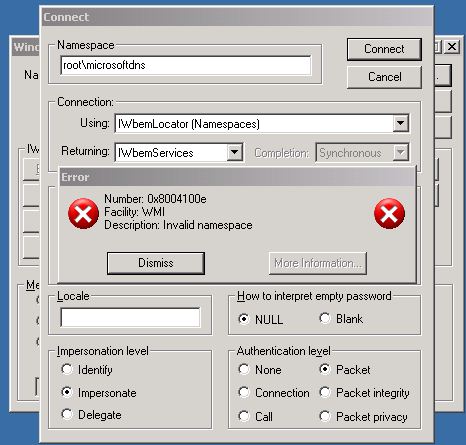Bevezetés
Ez a cikk a javított problémákat és a Windows Small Business Server 2011 Normál áttelepítés-előkészítő eszköz frissítésével felvett szabályokat ismerteti. Ez a cikk azokat a műveleteket is ismerteti, amelyekre a Windows Small Business Server 2011 szokásos áttelepítés-előkészítő eszköz futtatásakor a szabályok egy része megszegve kerül.A Windows Small Business Server 2011 szokásos áttelepítés-előkészítő eszköze megtalálható a Windows Small Business Server 2011 Standard telepítési adathordozón. Ez az eszköz az áttelepítési forráskiszolgálón fut (például egy Windows Small Business Server 2003 vagy Windows Small Business Server 2008 rendszerű számítógépen) a forráskiszolgáló áttelepítésre való előkészítéséhez. Ez az eszköz az alábbi műveleteket végzi el a forráskiszolgálón:
-
A tartomány és az erdő működési szintjének emelése
-
Az Active Directory-séma frissítése
-
A licenctámogatás kibővítését támogató frissítés telepítése
-
Az Exchange Server konvertálása vegyes módból natív módba
-
Megvizsgálja a forráskiszolgálót a lehetséges problémák azonosításához
További információ
Információk frissítése
A frissítés beszerzése
A frissítés beszerzéséhez futtassa a Windows Small Business Server 2011 szokásos áttelepítés-előkészítő eszközét.
Előfeltételek
A frissítés telepítéséhez telepítve kell lennie a Windows Small Business Server 2011 szokásos áttelepítés-előkészítő eszközének az áttelepítési forráskiszolgálón.
A beállításjegyzékkel kapcsolatos információk
A csomagban található frissítés használatához nem kell módosítani a beállításjegyzéket.
Újraindítás szükségessége
A frissítés telepítése után nem kell újraindítani a számítógépet.
Frissítések helyettesítése
Ez a frissítés nem cseréli le a korábban kiadott frissítéseket.A szoftverfrissítésekkel kapcsolatos terminológiáról a következő cikk számával tájékozódhat a Microsoft Tudásbázisban:
824684 A Microsoft szoftverfrissítéseit leíró általános terminológia leírása
A frissítés által javított problémák
1. probléma
A Windows Small Business Server 2011 szokásos áttelepítés-előkészítő eszköze csak az elmúlt 24 órában előforduló naplótörési hibákat észleli. A frissítés telepítése után a Windows Small Business Server 2011 szokásos áttelepítés-előkészítő eszköze ellenőrzi, hogy a legújabb naplótörési hibák vannak-e.
2. probléma
A SourceTool.log fájl a következő helytelen utasítást tartalmazza, amely szerint a Windows Small Business Server 2011 normál áttelepítést előkészítő eszközének kiadási verziójában nem kell sornak léteznie:
date time Health scan: Execution policy is set to remotesigned. EZ A SOR NEM FOG MEGJELENNI A HIVATALOS BUILDBEN.
3. probléma
Ha a DNS-kiszolgáló nem elindul az áttelepítési forráskiszolgálón, a Windows Small Business Server 2011 szokásos áttelepítés-előkészítő eszköze figyelmeztetést kap. A frissítés telepítése után az eszköz figyelmeztetés helyett hibát jelez, ha a DNS-kiszolgálószolgáltatás nem indult el.
A frissítés által hozzáadott szabályok
1. szabály
Ez a frissítés az alábbi szabályt hozzáadva ellenőrzi, hogy az áttelepítési _msdcs DNS-zóna létezik-e az áttelepítési forráskiszolgálón:
Szabály: _msdcs dns-zóna nem található meg a DNS-kiszolgáló súlyossága esetén: Hiba leírása: A _msdcs DNS-zóna nem található a DNS-kiszolgálón. Előfordulhat, hogy újra kell indítania a NETLOGON szolgáltatást a forráskiszolgálón, vagy http://support.microsoft.com/kb/310568 a netlogon szolgáltatást.
2. szabály
Ez a frissítés az alábbi szabályt hozzáadva ellenőrzi, hogy az Örökölhető engedélyek engedélyezése beállítás engedélyezve van-e a postaláda-tárolóhoz és az Active Directory nyilvános mappájához:
Szabály: A hozzáférés-vezérlési lista (ACL) öröklése le van tiltva Súlyosság: Hiba leírása: Az Exchange beállításához engedélyezni kell az Access-vezérlőlista (ACL) öröklését. További http://technet.microsoft.com/en a http://technet.microsoft.com/en/library/bb643112(EXCHG.80).aspx lapot.Megjegyzés: Ez a szabály csak a Windows Small Business Server 2003 vagy a Windows Small Business Server 2008 rendszert futtató áttelepítési forráskiszolgálókra vonatkozik.
3. szabály
Ez a frissítés az alábbi szabályt hozzáadva ellenőrzi, hogy a MyBusiness szervezeti egység struktúrája adatokat tartalmaz-e az áttelepítési forráskiszolgálón.
Szabály: A MyBusiness OU nem található meg a Windows SBS-kiszolgálón annak súlyossága: Hiba leírása: A MyBusiness OU és szerkezete nem létezik az áttelepítési forráskiszolgálón. A felépítés http://support.microsoft.com/kb/2578426 ugráshoz gombra.Megjegyzés: Ez a szabály csak a Windows Small Business Server 2003 vagy a Windows Small Business Server 2008 rendszert futtató áttelepítési forráskiszolgálókra vonatkozik.A szabály megszegése esetén szükséges műveletek A szabálysértés feloldásához hozza létre manuálisan újra a MyBusiness OU-t. Ezt a következőképpen teheti meg:
-
Nyissa meg az Active Directory – felhasználók és számítógépek 2010-et.
-
Kattintson a jobb gombbal a tartománynév-objektumra. A helyi menüben mutasson az Új...elemre, majd kattintson a Szervezeti egység elemre. Az új objektum elnevezésére írja be a MyBusiness nevet. Megjegyzés: Egy szóval írja be a MyBusiness szót.
-
A 2. lépésben létrehozott MyBusiness szervezeti egységben hozza létre az alábbi felhasználói fiókokat:
-
Számítógépek
-
Terjesztési csoportok
-
Biztonsági csoportok
-
Felhasználók
-
-
A 3. lépésben létrehozott computers szervezeti egységben hozza létre az alábbi felhasználói fiókokat:
-
SBSComputers
-
SBSServers
-
-
A 3. lépésben létrehozott Felhasználók szervezeti egységben hozza létre az alábbi szervezeti egységeket:
-
SBSUsers
-
A lépések befejezését követően az alábbihoz hasonló szerkezetűnek kell lennie:
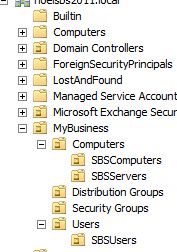
4. szabály
Ez a frissítés az alábbi szabályt hozzáadva ellenőrzi, hogy engedélyezve van-e az Elosztott COM engedélyezése ezen a számítógépen beállítás:
Szabály: Az Elosztott COM nincs engedélyezve ezen a számítógépen a súlyosság: Hiba leírása: Az elosztott COM-ot engedélyezni kell ezen a számítógépen. Az http://technet.microsoft.com/en-us/library/cc771387.aspx az Distributed COM engedélyezéséről.
5. szabály
Ez a frissítés az alábbi szabályt hozzáadva ellenőrzi, hogy a "abuse@domain.local" e-mail-cím található-e az áttelepítési forráskiszolgálón:
Szabály: abuse@localdomain proxycím súlyosság: Hiba leírása: az abuse@domain.local megtalálható a fiók címtárában [adja meg azokat a fiókokat, amelyeken a proxyt megtalálta]. Ez az e-mail-cím ütközni fog a telepítő során létrehozott terjesztési csoport SMTP-proxycímével, amely telepítési hibát eredményez. Keresse meg és módosítsa ezt az e-mail-címet.
6. szabály
Ez a frissítés az alábbi szabályt hozzáadva ellenőrzi, hogy a fájl replikációs szolgáltatás le van-e tiltva vagy leállt-e az áttelepítési forráskiszolgálón.
Szabály: A fájlreplikációs szolgáltatás nem futtat súlyosságot: Hiba leírása: A fájl replikációs szolgáltatás nem fut ezen a kiszolgálón. Ez a szolgáltatás alapértelmezés szerint fut, és az indítási típus automatikusra van állítva.
7. szabály
Ez a frissítés az alábbi szoftverfrissítést hozzáadva ellenőrzi, hogy az alapértelmezett tartományvezérlők csoportházirend-objektumának "A számítógépes és felhasználói fiókok delegálásra megbízhatónak megbízhatónak" beállítása érvényes-e az áttelepítési forráskiszolgáló rendszergazdák csoportjára:
Szabály: A felhasználói fiókok nem megbízhatók a delegálás súlyossága miatt: Hiba leírása: A rendszergazdák csoportjának megbízhatónak kell lennie delegáláshoz az alapértelmezett tartományvezérlői házirendben. További http://support.microsoft.com/kb/2578426 a részletekért. A szabály megszegése esetén szükséges műveletek: A szabálysértés feloldásához szerkessze az alapértelmezett tartományvezérlők GPO-ját. Ezt a következőképpen teheti meg:
-
Indítsa el a Csoportházirend kezelése konzolt (Gpmc.msc).
-
Bontsa ki a Csoportházirend-objektumok tárolót.
-
Kattintson a jobb gombbal az Alapértelmezett tartományvezérlők házirendje elemre, majd kattintson a Szerkesztés parancsra.
-
Bontsa ki a Számítógép konfigurációja, a Windows beállításai, a Biztonsági beállítások, a Helyi házirendek, majd a Felhasználó jobb hozzárendelése lehetőséget.
-
A Felhasználói jogok kiosztása csoportban keresse meg a Delegálásra megbízhatónak jelölheti a számítógép- és felhasználói fiókokat beállítását, és kattintson rá duplán.
-
Győződjön meg arról, hogy a Házirend-beállítások megadása jelölőnégyzet be van jelölve.
-
Kattintson a Felhasználó vagy csoport hozzáadása elemre, vegye fel a Rendszergazdák csoportot, majd kattintson az OK gombra.
-
Frissítse a csoportházirendet a kiszolgálón. Ehhez nyisson meg egy parancssort, írja be a következő parancsot, majd nyomja le az Enter billentyűt:
gpupdate /force
A lépések befejezését követően az alábbihoz hasonló csoportházirend-beállításokat kell követnie:

8. szabály
Ez a frissítés a következő szoftverfrissítést hozzáadva ellenőrzi, hogy az alapértelmezett tartományvezérlők csoportházirend-objektumának "Bejelentkezés kötegként" felhasználója vonatkozik-e az áttelepítési forráskiszolgáló Rendszergazdák csoportjára:
Szabály: A "Bejelentkezés köteg-feladatként" felhasználó jobb hozzárendelése nem helyes súlyosság: Hiba leírása: A "Bejelentkezés kötegként" alapértelmezett tartományvezérlő-csoportházirend-beállításnak tartalmaznia kell a BUILTIN\Administrators parancsot. További http://support.microsoft.com/kb/2578426 a További információért.A szabály megszegése esetén szükséges műveletek: A szabálysértés feloldásához szerkessze az alapértelmezett tartományvezérlők GPO-ját. Ezt a következőképpen teheti meg:
-
Indítsa el a Csoportházirend kezelése konzolt (Gpmc.msc).
-
Bontsa ki a Csoportházirend-objektumok tárolót.
-
Kattintson a jobb gombbal az Alapértelmezett tartományvezérlők házirendje elemre,majd kattintson a Szerkesztés parancsra.
-
Bontsa ki a Számítógép konfigurációja, majd a Windows beállításai, a Biztonságibeállítások , a Helyiházirendek , majd a Felhasználó jobb hozzárendelése lehetőséget.
-
A Felhasználói jogok hozzárendelése csoportbankeresse meg a Bejelentkezés kötegként gombra,és kattintson rá duplán.
-
Győződjön meg arról, hogy a Házirend-beállítások megadása jelölőnégyzet be van jelölve.
-
Kattintson a Felhasználó vagy csoport hozzáadása elemre, és győződjön meg arról, hogy a következő csoportok vannak a listában:
-
Rendszergazdák
-
PerformanceLogUser
Ha a csoportok közül bármelyik nem szerepel a listában, vegye fel őket a Felhasználó hozzáadása vagy a Csoport hozzáadása elemre kattintva. Ezután kattintson az OK gombra.
-
-
Frissítse a csoportházirendet a kiszolgálón. Ehhez nyisson meg egy parancssort, írja be a következő parancsot, majd nyomja le az Enter billentyűt:
gpupdate /force
9. szabály
Ez a frissítés az alábbi szabályt hozzáadva ellenőrzi, hogy a KB 939820 telepítve van-e az áttelepítési forráskiszolgálóra:
Szabály: A KB939820 nincs telepítve Súlyosság: Figyelmeztetés leírása: A KB939820 jelű frissítés Windows 2003 vagy Windows SBS 2003 rendszerű számítógépen telepíthető. A http://support.microsoft.com/kb/939820 a részletekért.Megjegyzés: Ez a szabály csak a Windows Small Business Server 2003 Windows Server 2003 rendszert futtató áttelepítési forráskiszolgálókra vonatkozik.A KB 939820-as verzióról további információt az Events 1925, 1006, 1645, 1055 és 40961 (1925, 40961) események Windows Server 2008-alapú tartományvezérlőn vagy hitelesítési hibákon című cikk tartalmaz.
10. szabály
Ez a frissítés az alábbi alszabályokat hozzáadja az Active Directory állapot-ellenőrzéséhez:
1. alszabály
Az alábbi alszabály ellenőrzi, hogy léteznek-e altartományok az Active Directoryban:
Szabály: Vannak súlyosság altartományok: Hiba leírása: A Windows SBS nem telepíthető altartományok esetén. További http://support.microsoft.com/kb/2578426 a További információért.Az alszabály megszegése esetén szükséges műveletek Az alszabályt megsértő probléma megoldásához távolítsa el az Active Directoryt az altartomány tartományvezérlőiről, majd engedélyezze az Ez a tartomány utolsó tartományvezérlője beállítást. Amint ezt a műveletet az utolsó tartományvezérlőn végrehajtja, a rendszer eltávolítja az altartományt.Megjegyzés: A Windows Small Business Server nem támogatja a megbízhatósági kapcsolatokat. Ebbe a gyermektartományok által létrehozott megbízhatósági tartományok is beletartoznak. Ezért a Windows Small Business Server nem támogatja az altartományokat is.
2. alszabály
Az alábbi alszabály ellenőrzi, hogy az áttelepítési forráskiszolgálón az összes művelet fő szerepköre (más néven rugalmas egyetlen főművelet vagy teljes munkaidős szerepkör) jelen van-e:
Szabály: A forrás Windows SBS-kiszolgálójának súlyossága hiányzik néhány FSMO-szerepkörből: Hiba leírása: Néhány FSMO-szerepkör hiányzik a forrás Windows SBS-kiszolgálóról. További http://support.microsoft.com/kb/2578426 a További információért. Megjegyzés: Ez a szabály csak a Windows Small Business Server 2003 vagy a Windows Small Business Server 2008 rendszert futtató áttelepítési forráskiszolgálókra vonatkozik.Az alszabály megszegése esetén szükséges műveletek Az alszabályt megsértő probléma megoldásához vigye át a nem a Windows Small Business Server kiszolgálójának tulajdonában lévő FSMO-szerepköröket a Windows Small Business Server kiszolgálóra. Ehhez hajtsa végre a következő lépéseket:Megjegyzés: A Windows Small Business Server az összes FSMO-szerepkörhöz szükséges.
-
Ellenőrizze, hogy a Windows Small Business Server mely FSMO-szerepköröket tartják meg. Ehhez nyisson meg egy parancssort, írja be a következő parancsot, majd nyomja le az Enter billentyűt:
NETDOM QUERY FSMO
-
Egy rendszergazdai parancssorba írja be az NTDSUTIL parancsot, és nyomja le az Enter billentyűt.
-
Írja be az ACTIVATE instance NTDS parancsot, és nyomja le az Enter billentyűt. Megjegyzés: Ez a parancs csak a Windows Small Business Server 2008-ban szükséges.
-
Írja be a szerepköröket, majd nyomja le az Enter billentyűt.
-
Írja be a kapcsolatok parancsot, és nyomja le az Enter billentyűt.
-
Írja be a csatlakozás a kiszolgálónévhez parancsot, és nyomja le az Enter billentyűt.Megjegyzés: Ebben a parancsban a kiszolgálónév a Windows Small Business Server-kiszolgáló nevének helyőrzője.
-
A kiszolgálókapcsolatok kérdésére írja be a q parancsot, majd nyomja le az Enter billentyűt.
-
Gépelje be a PDC lefoglalása parancsot, nyomja le az Enter billentyűt, majd kattintson az Igen gombra a Szerepkör-roham megerősítését kérő párbeszédpanelen.
-
Írja be a "seize infrastructure master" parancsot, nyomja le az Enter billentyűt, majd kattintson az Igen gombra a Szerepkör-roham megerősítését kérő párbeszédpanelen.
-
Írja be az elnevezési mesteroldalt, nyomja le az Enter billentyűt, majd kattintson az Igen gombra a Szerepkör-roham megerősítését párbeszédpanelen.
-
Írja be a SEize RID mesteroldalt, nyomja le az Enter billentyűt, majd kattintson az Igen gombra a Szerepkör-roham megerősítését kérő párbeszédpanelen.
-
Írja be a seize schema master (Sémaminta) parancsot, nyomja le az Enter billentyűt, majd kattintson az Igen gombra a Szerepkör-roham megerősítését kérő párbeszédpanelen.
-
Írja be a q billentyűt, majd nyomja le az Enter billentyűt, amíg vissza nem tér a parancssorba.
Megjegyzés: Csak a Windows Small Business Server által nem rendelkező szerepköröket kell át átvitelére. Ezért előfordulhat, hogy nem kell futtatnia az alábbi lépésekben található összes parancsot.
3. alszabály
Az alábbi alszabály ellenőrzi, hogy le van-e tiltva az Active Directory-replikáció az áttelepítési forráskiszolgálón:
Szabály: Az Active Directory replikációja le van tiltva a kiszolgáló súlyossága esetén: Hiba leírása: Az Active Directory replikációja le van tiltva a kiszolgálón. További http://support.microsoft.com/kb/2578426 a További információért.Az alszabály megszegése esetén az Active Directory-replikációs művelet a leggyakrabban le van tiltva, mert nem támogatott visszaállítási műveletet hajtottak végre az Active Directoryban. Ez a művelet "USN-visszaváltás" állapotba helyezi a kiszolgálót. Az usn rollback probléma megoldásához tekintse meg a KB 875495-ös tudásbáziscikket. A KB 875945-re vonatkozó további információkért kattintson a következő cikkszámra a Microsoft Tudásbázisban található cikk megtekintéséhez:
875495 A windows server 2003-as, Windows Server 2008-as és Windows Server 2008 R2-es felhasználói névkiszolgálók visszaváltásának észlelése és helyreállítása Más lehetséges okai lehetnek a problémának. Ezért a hiba okának meghatározásához és a probléma megfelelő megoldásához át kell vizsgálnia a Címtárszolgáltatások naplóját. Az Active Directory-replikáció manuális engedélyezéséhez nyisson meg egy parancssort, írja be a következő parancsot, majd nyomja le az Enter billentyűt:
repadmin /options localhost -DISABLE_OUTBOUND_REPL -DISABLE_INBOUND_REPLNote A parancs futtatása előtt győződjön meg arról, hogy a kezdeti replikációs probléma megoldódott. Ha ezt nem így történik, a parancs futtatása után csak egyetlen tartományvezérlő marad meg.
4. alszabály
Az alábbi alszabály ellenőrzi, hogy vannak-e offline tartományvezérlők az Active Directoryban:
Szabály: Offline tartományvezérlőt találtunk az Active Directoryban. Kiszolgáló: <kiszolgáló nevét>súlyosság: Hiba leírása: Ha az offline tartományvezérlő [ DC Neve ] kivezetve lett, távolítsa el az Active Directoryból. További http://support.microsoft.com/kb/216498 a További információért.
5. alszabály
Az alábbi alszabály ellenőrzi, hogy a DNS-zónanév létezik-e az áttelepítési forráskiszolgálón:
Szabály: Hiba található a DNS Zone [DNS zone name] Súlyosság: Hiba leírása: DNS-zóna [DNS-zónaneve ] nem létezik. Az áttelepítés nem fog sikerülni a probléma megoldása nélkül. További http://support.microsoft.com/kb/2578426 a részletekért.Az alszabály megszegése esetén szükséges műveletek Az alszabályt megsértő probléma megoldásához hozza létre újra a DNS-zónát. Ezt a következőképpen teheti meg:
-
Nyissa meg a DNS Management Console-t.
-
Kattintson a jobb gombbal a Keresési zónák továbbítása elemre, majd kattintson az Új zóna parancsra.
-
Kattintson a Tovább gombra az Új zóna varázsló üdvözlőlapján.
-
Kattintson az Elsődleges zóna elemre, és győződjön meg arról, hogy a Zóna tárolása Active Directoryban jelölőnégyzet be van jelölve.
-
Állítsa be a replikációs hatókört úgy, hogy az Az Active Directory tartomány összes tartományvezérlője szerepeljen a tartományvezérlők között.
-
A Zone name (Zónanév) csoportban adja meg az Active Directory tartománynevét (például contoso.local).
-
Állítsa a dinamikus frissítés beállítását a Csak a biztonságos dinamikus frissítések engedélyezése beállításra.
-
A zóna létrehozásához kattintson a Befejezés gombra.
6. alszabály
Az alábbi alszabály ellenőrzi, hogy a DNS-zóna integrálva van-e az Active Directoryval az áttelepítési forráskiszolgálón:
Szabály: Hiba található a DNS Zone [DNS zone name] Súlyosság: Hiba leírása: DNS zone [ DNS zonename] is not Active Directory–integrated. Az áttelepítés nem fog sikerülni a probléma megoldása nélkül. További http://support.microsoft.com/kb/2578426 a részletekért.Az alszabály megszegése esetén szükséges műveletek Az alszabályt megsértő szabály megoldásához integrálja a DNS-zónát az Active Directoryval. Ezt a következőképpen teheti meg:
-
Nyissa meg a DNS Management Console-t.
-
Bontsa ki a Forward Lookup Zones (Továbbítási keresési zónák) területeket.
-
Kattintson a jobb gombbal az Active Directory-tartománynévnek megfelelő zónára, és válassza a Tulajdonságok parancsot.
-
Az Általános lapon győződjön meg arról, hogy a Típus beállítás aktív Directory-Integrated, a Dinamikus frissítések beállítás pedig Csak biztonságos beállításra van állítva, az alábbi képernyőképen látható módon:
-
A Name Servers (Névkiszolgálók) lapon győződjön meg arról, hogy a forráskiszolgáló IP-címe szerepel a listában, és hogy a lista csak az érvényes belső DNS-kiszolgálók IP-címét tartalmazza. Távolítsa el az érvénytelen IP-címeket.
7. alszabály
Az alábbi alszabály ellenőrzi, hogy a DNS-zóna msdcs altartományában lévő kiszolgálórekordok az áttelepítési forráskiszolgáló egyik tartományvezérlőjére mutatnak-e:
Szabály: Hiba található a DNS Zone [DNS zone name] Súlyosság: Hiba leírása: A DNS-zóna [DNS-zónaneve ], az msdcs altartomány névkiszolgáló-rekordjai nem mutatnak tartományvezérlőre. Az áttelepítés nem fog sikerülni a probléma megoldása nélkül. További http://support.microsoft.com/kb/2578426 a részletekért.Az alszabály megszegése esetén szükséges műveletek Az alszabályt megsértő szabály feloldásához vigye az összes névkiszolgáló-rekordot a tartományvezérlőre. Ezt a következőképpen teheti meg:
-
Ellenőrizze a DNS-zóna konfigurációját. Ezt a következőképpen teheti meg:
-
Nyissa meg a DNS Management Console-t.
-
Bontsa ki a Forward Lookup Zones (Továbbítási keresési zónák) területeket.
-
Bontsa ki az Active Directory-tartomány nevének megfelelő zónát.
-
Kattintson a jobb gombbal a _msdcs altartományra, és válassza a Tulajdonságok parancsot.
-
A Name Servers (Névkiszolgálók) lapon győződjön meg arról, hogy a lista csak a tartomány tartományvezérlőit tartalmazza. Távolítsa el az érvénytelen rekordokat.
-
-
Ellenőrizze a DNS Namespace tartományt a WMI-ben. Ezt a következőképpen teheti meg:
-
Indítsa el a Windows Management Instrumentation (WMI) Tester (Wbemtest) eszközt.
-
Kattintson a Csatlakozás gombra.
-
Írja be a root\microsoftdns parancsot a Namespace (Névtér) szövegmezőbe.
-
Kattintson a Csatlakozás gombra.
Ha csatlakozik, a problémát valószínűleg a DNS-zónákban vagy meghatalmazásban található konfiguráció okozza. Ha a következő képernyőképen látható módon hibaüzenet jelenik meg, készítse el a WMI-adattár biztonsági másolatát, majd ismételje meg a 2A–2D. lépést. Ha a csatlakozás sikerült, nyomja meg ismét a Vizsgálat gombot az Áttelepítés-előkészítő eszközben.
-
Indítsa el a wmimgmt.msc fájlt.
-
Kattintson a jobb gombbal a WMI-vezérlő (helyi)elemre, és válassza a Tulajdonságok parancsot.
-
Kattintson a Biztonsági mentés/visszaállítás fülre, majd a Biztonsági mentés most gombra.
-
Adjon meg egy fájlnevet, majd kattintson a Mentés gombra.
-
Rendszergazda jogú parancssorban hajtsa végre a következő parancsokat:
cd %systemroot%\system32\wbemmofcomp dnsprov.mof
Az alábbi képernyőképen a parancsok sikeres kimenete látható:
-
8. alszabály
Az alábbi alszabály ellenőrzi, hogy a helyi kiszolgáló az áttelepítési forráskiszolgáló névkiszolgáló-rekordjaiban található-e:
Szabály: Hiba található a DNS Zone [DNS zone name] Súlyosság: Hiba leírása: In DNS zone [ DNS zone name ], a helyi kiszolgáló nem található a névkiszolgáló-rekordokban. A migrálás nem fog sikerülni a rekord nélkül. További http://support.microsoft.com/kb/2578426 a részletekért.Az alszabály megszegése esetén szükséges műveletek Az alszabályt megsértő szabály megoldásához integrálja a DNS-zónát az Active Directoryval. Ezt a következőképpen teheti meg:
-
Nyissa meg a DNS Management Console-t.
-
Bontsa ki a Forward Lookup Zones (Továbbítási keresési zónák) területeket.
-
Bontsa ki az Active Directory-tartomány nevének megfelelő zónát.
-
Kattintson a jobb gombbal a _msdcs altartományra, és válassza a Tulajdonságok parancsot.
-
A Name Servers (Névkiszolgálók) lapon ellenőrizze, hogy a forráskiszolgáló szerepel-e a listában.